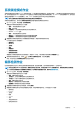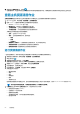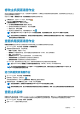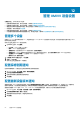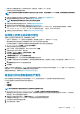Users Guide
• vCenter — vCenter 的列表
• 通过的主机 — 通过的 vCenter 主机数
• 上次保修 — 上次保修作业运行的日期和时间。
• 下次保修 — 下次保修作业的运行日期和时间。
关联的主机详细信息显示在底部窗格中。
• 主机 — 主机 IP 地址
• 状态 - 保修作业的状态,选项包括:
• 成功
• 失败
• 正在进行
• 已计划
• 持续时间 (MM:SS) - 保修作业的持续时间,以分钟:秒为单位。
• 开始日期和时间 — 保修作业开始时的日期和时间
• 结束日期和时间 — 保修作业结束时的时间
3. 要按需运行主机箱保修,请单击“立即运行”[
]。
修改主机保修作业
保修作业最初在初始配置向导中配置。您还可以在设置 > 数据检索计划 > 保修检索页面上修改保修作业计划。
1. 在作业页面上,展开保修,然后选择主机保修。
2. 选择 vCenter,然后单击 。
3. 在保修数据部分下,请执行以下操作:
a) 选中启用保修数据检索(建议)复选框。
b) 选择保修数据检索日期和时间,然后单击应用。
c) 要重设设置,请单击清除。
查看机箱保修
保修作业是一项计划任务,以通过 Support.dell.com 上获得所有系统的保修信息。OMIVV 设备需要互联网连接来以提取保修信息。请
确保 OMIVV 设备连接到互联网。根据网络设置,OMIVV 可能需要代理信息以获得互联网可达性和保修信息。代理详细信息可在管理
控制台中更新。
1. 在 OMIVV 主页中,单击作业 > 保修 > 机箱保修。
表格会显示所有机箱保修作业信息。
• 机箱 IP/主机名 - 主机 IP 地址
• 服务标签 - 显示机箱的服务标签
• 状态 - 保修作业的状态,选项包括:
• 成功
• 失败
• 正在进行
• 已计划
• 持续时间 (MM:SS) - 保修作业的持续时间,以分钟:秒为单位。
• 开始日期和时间: - 保修作业开始时的日期和时间。
• 结束日期和时间 - 保修作业结束时的日期和时间。
2. 要按需运行机箱保修作业,请单击“立即运行”[
]。
64
管理作业